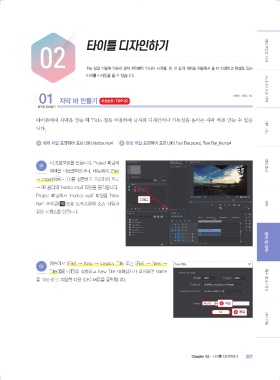Page 29 -
P. 29
02 타이틀 디자인하기 영상 편집의 이해
Title 창을 이용해 단순한 글자 자막뿐만 아니라 사각형, 원, 선 등의 개체를 이용해서 좀 더 다양하고 완성도 있는
타이틀 디자인을 할 수 있습니다.
01 자막 바 만들기 우선순위┃TOP 02 CS5.5┃CS6┃CC 프리미어 프로 시작
무작정 따라하기
타이틀이나 자막을 만들 때 Title 창을 이용하여 글자의 디자인이나 가독성을 높이는 자막 바를 만들 수 있습
니다. 기본 기능
예제 파일 프리미어 프로\06\Harbor.mp4 | 완성 파일 프리미어 프로\06\Text Bar.prproj, Text Bar_fin.mp4
새 프로젝트를 만듭니다. Project 패널의
01 영상 효과
여백을 더블클릭하거나, 메뉴에서 〔File〕
→ Import( + )를 실행하고 프리미어 프로
→ 06 폴더의 ‘Harbor.mp4’ 파일을 불러옵니다.
Project 패널에서 ‘Harbor.mp4’ 파일을 ‘New
드래그
Item’ 아이콘( )으로 드래그하여 소스 파일과 보정
같은 시퀀스를 만듭니다.
메뉴에서 〔File〕 → New → Legacy Title 또는 〔File〕 → New → 문자 및 자막
02
Title( + )을 실행하고 New Title 대화상자가 표시되면 Name
을 ‘Title 01’로 지정한 다음 <OK> 버튼을 클릭합니다. 특수 효과×합성
1 지정
2 클릭 VR×연동
Chapter 02•타이틀 디자인하기 207
포토프리 2파.indb 207 2019-02-27 오후 5:40:15